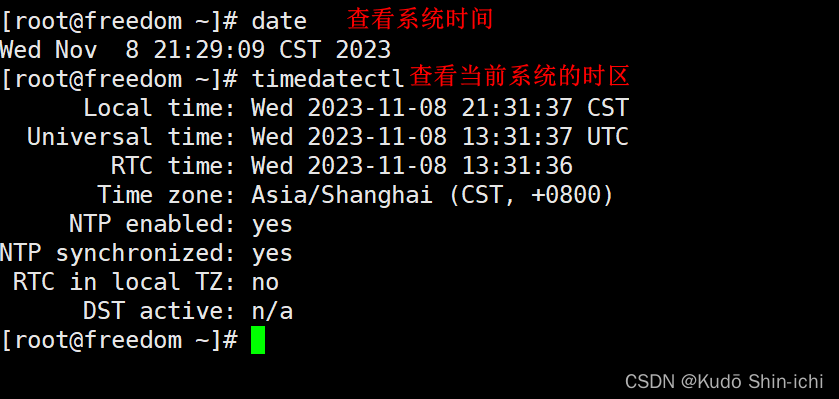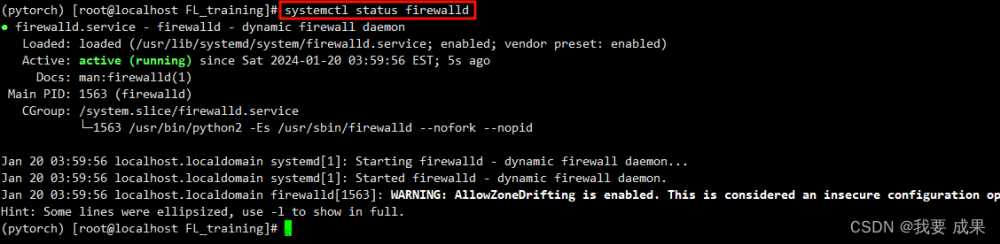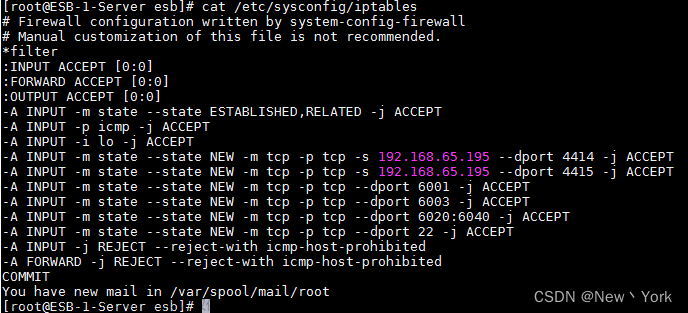这篇具有很好参考价值的文章主要介绍了CentOS防火墙操作命令 。希望对大家有所帮助。如果存在错误或未考虑完全的地方,请大家不吝赐教,您也可以点击"举报违法"按钮提交疑问。
CentOS防火墙操作命令
1、查看防火墙服务状态
| |
systemctl status firewalld.service
|
或者查看防火墙的状态:
2、开启、重启防火墙
启动firewall:
| 1 |
systemctl start firewalld.service
|
设置开机自启或禁用:
| 1 |
systemctl enable/disable firewalld.service
|
重启防火墙:
| 1 |
systemctl restart firewalld.service
|
3、查看防火墙设置开机自启是否成功:
| 1 |
systemctl is-enabled firewalld.service
|
4、关闭防火墙
关闭运行的防火墙
| 1 |
systemctl stop firewalld.service
|
永久禁止防火墙服务,下次重启也不会开启
| 1 |
systemctl disable firewalld.service
|
5、开启特定端口
以80端口为例
| 1 2 3 4 5 6 7 8 9 10 11 12 |
开端口命令:firewall-cmd --zone=public --add-port=80/tcp --permanent
重启防火墙:systemctl restart firewalld.service
关端口命令:firewall-cmd --zone=public --remove-port=80/tcp --permanent
命令含义:
firwall-cmd:是Linux提供的操作firewall的一个工具;
--zone #作用域
--add-port=80/tcp #添加端口,格式为:端口/通讯协议
--permanent #永久生效,没有此参数重启后失效
|
6、查看开启的所有端口
| 1 |
firewall-cmd --zone=public --list-ports(查看防火墙通过的端口)<br><br>netstat -ntlp //查看网络运行情况
|
7、查看防火墙规则
| 1 |
firewall-cmd --list-all
|

8、限制只允许指定的ip可以访问(也可以做内网之间不限制,外网不能访问)
| 1 |
firewall-cmd --permanent --add-rich-rule="rule family="ipv4" source address="192.168.1.1/32" port protocol="tcp" port="3306" accept"<br><br>将 accept 设置为 reject表示拒绝,设置为 drop表示直接丢弃(会返回timeout连接超时)
|
9、移除这条策略
| 1 |
firewall-cmd --permanent --remove-rich-rule="rule family="ipv4" source address="192.168.1.1" port protocol="tcp" port="3306" accept"
|
10、重新载入
firewall-cmd --reload
参考:
CentOS7开启防火墙及特定端口_centos7开放防火墙端口_郑璐璐的博客-CSDN博客
设置允许指定端口通过防火墙centos7_qq_40084534的博客-CSDN博客
https://www.cnblogs.com/xxoome/p/7115614.html
http://www.linuxcache.com/archives/3896
http://www.woniu.me/2017/12/08/CentOS7%E4%B9%8B%E9%98%B2%E7%81%AB%E5%A2%99(firewall)%E9%85%8D%E7%BD%AE.html文章来源:https://www.toymoban.com/news/detail-573888.html
文章来源地址https://www.toymoban.com/news/detail-573888.html
到了这里,关于CentOS防火墙操作命令 的文章就介绍完了。如果您还想了解更多内容,请在右上角搜索TOY模板网以前的文章或继续浏览下面的相关文章,希望大家以后多多支持TOY模板网!
本文来自互联网用户投稿,该文观点仅代表作者本人,不代表本站立场。本站仅提供信息存储空间服务,不拥有所有权,不承担相关法律责任。如若转载,请注明出处: 如若内容造成侵权/违法违规/事实不符,请点击违法举报进行投诉反馈,一经查实,立即删除!